7 trinn for å sikre zoom-videokonferansen eller chatten?
Annen Nyttig Guide / / August 05, 2021
Den mest populære videokonferanseappen i dag er ‘Zoom.’ Økt etterspørsel etter videokonferanser og online klasser på grunn av det globale epidemien har satt i gang promoteringen av ‘Zoom.’ De fleste som jobber hjemmefra søker å ha videokonferanser, og Zoom gjør det enkelt for dem å koble. Zoom er vert for nesten 10 millioner daglige brukere i desember, og nå økte den til 200 millioner.
Mange av Zoom-brukerne forlater plattformen uten sikkerhet, noe som kan føre til at de er tilgjengelige for å bli hacket. Fiskere er også aktive i dag, og hvis du bruker en usikret zoomkonferanse, kan du få problemer. Her er tipsene for å sikre Zoom videokonferanser og chatter diskutert nedenfor.
Innholdsfortegnelse
- 1 Hvorfor Zoom trenger sikkerhet?
-
2 Sikre zoom-videokonferansen eller chatten:
- 2.1 Beskytte konto:
- 2.2 Registrer e-postadressen din med Zoom:
- 2.3 Ikke del konferanselinker offentlig:
- 2.4 Beskytt møtet ditt:
- 2.5 Aktiver venterom:
- 2.6 Begrensende skjermdelingsfunksjoner:
- 2.7 Hold deg til webklienten:
Hvorfor Zoom trenger sikkerhet?
Populariteten til Zoom øker raskt, og utviklerne forventet ikke rask trafikkvekst på serveren sin. Teamet jobber selv med flere sikkerhetsfunksjoner når de kommer frem. Du kan hack av Zoom Bombers hvis du ikke følger noen sikkerhetstips om zoomkonferanse.
Zoom møter flere fiskeaktiviteter på portalen, og det er utfordrende å finne en uønsket trussel på grunn av betydelig trafikk på serveringen. Så det er viktig å bruke Zoom-konferansen i en sikret atmosfære. Imidlertid, akkurat som med alle tjenester, vil kodeoppdateringer ikke adressere alle klager, men noen problemer er veldig verdt å huske på. Så, her er noen tips for å sikre Zoom-konferansen.
Sjekk også
- Slik aktiverer du virtuell bakgrunn på zoom [Windows, Mac, Linux eller PC]
- Hvordan gjør du deg til en potet på Microsoft Teams, Zoom og Skype?
Sikre zoom-videokonferansen eller chatten:
Det er få ting å utføre i innstillingene hvis du skal være vert for en konferanse om Zoom. De nevnte tipsene kan hjelpe deg med å sikre alle på møtet ditt.
Beskytte konto:
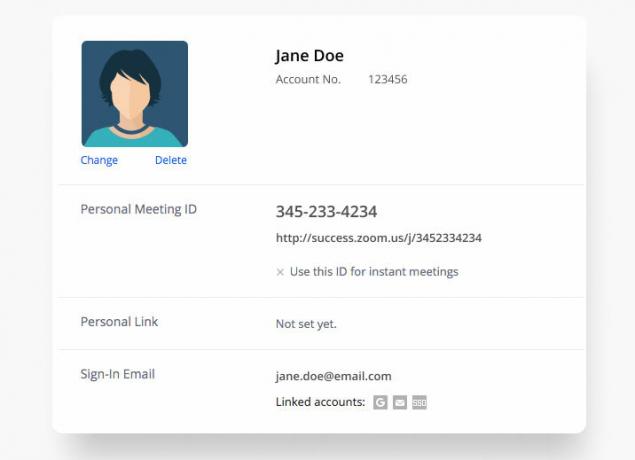
Du må ha en beskyttet konto for ikke å bli involvert i noe fiske. Du må sikre kontoen din med unike og sterke passord. Det er også en 'tofaktorautentiseringsmetode' som du kan beskytte kontoen din fra. Du må finne begge drikkene mens du oppretter kontoen. Denne innstillingen er et viktig skritt for å holde deg utenfor Zoom-bombingen.
Zoombombing er en føderal nettkriminalitet rapportert mye. Du kan beskytte kontoen din for å forhindre deg fra hackere. Denne sikkerheten er på en eller annen måte forskjellig fra møtepassordet. Så ikke forveksle mellom kontopassord og møtepassord. Et møtepassord må være unikt for hvert møte, men kontopassordet kan du administrere en gang.
Registrer e-postadressen din med Zoom:
Hvis du har registrert deg på Zoom ved å bekrefte e-postadressen din, gir den deg også en unik sikkerhetsfunksjon, ettersom du får autentisering via e-posten din. Zoom får tjenesten til å vurdere e-post fra samme domene, noe som gjør den mer pålitelig og beskyttende.
For å registrere deg på Zoom, bruk jobb-e-posten din. Deling av kontaktinformasjonen din med dine inviterte burde ikke være en reell bekymring. Hvis du ikke har en arbeids-e-post, kan du også bruke en brennerkonto med et kjent offentlig domene for å holde kontaktinformasjonen privat.
Ikke del konferanselinker offentlig:
Selv om du er vert for et offentlig møte, kan du prøve å ignorere å dele forholdet offentlig. Deling av lenken offentlig kan bli usikker på alle deltakerne på konferansen når noen kan komme inn på skjermen til noen. Zoom-bombere som bruker dette trikset, får målet hacket effektivt.
Det har rapportert om flere zoom-bombeangrep i USA, og det er nå en føderal forbrytelse. Så unngå å publisere lenker til Zoom-møter offentlig. Hvis du av en eller annen grunn fortsatt vil, må du sørge for at du ikke aktiverer alternativet Bruk personlig møte-ID.
Beskytt møtet ditt:
Du må sette opp et unikt passord for øktene dine hvis du vil ha en sikret konferanse over zoom. Denne beskyttelsen vil føre til at bare ekte personer kobles til styret. Ikke del møteinformasjonen offentlig og la dine inviterte ikke delta via lenken. Be dem delta via møte-ID og passord direkte.
Ikke gjør forvirring mellom møtepassord og kontopassord. Kontopassordet beskytter kontoen din, og du trenger ikke å endre det hver gang. Møtepassordet er det du må endre for hvert møte. Beskytt deg selv og andre i møtet ved å opprette et sterkt møtepassord hver gang. Ikke start en konferanse uten passord.
Aktiver venterom:
Denne innstillingen er også viktig hvis du vil ha en beskyttet konferanse. Å aktivere venterom som standard gjør at du er vert for møtet veldig effektivt. Du kan administrere antall personer som ønsker å delta. Alle inviterte må kreve din tillatelse for å komme inn på møtet selv om de har møte-ID og passord.
Du kan låse møtet etter at hver deltaker kommer inn. Låsing tillater ikke andre brukere å komme inn i økten. Eksterne brukere kan sparke unna når du avslutter konferansen. Det gir deg muligheten til å kontrollere hvem som blir med på møtet, selv om noen som skulle delta på en eller annen måte fikk passordet for det. Det lar deg også sparke en uønsket person ut av møtet.
Begrensende skjermdelingsfunksjoner:
Zoom tilbyr et alternativ for skjermdeling som gjør at deltakerne kan vise skjermen til andre. Du må begrense skjermdelingsfunksjonen hvis du ikke vil at alle skal få informasjon om det du deler på skjermen. Hvis du er vert, kan du enkelt begrense denne funksjonen. Du må slå av alternativene for videodeling for de du ikke vil dele skjermen med.
Du kan også dele en ensom skjerm der bare deltakeren kan se skjermen din, og ingen av deltakerne kan dele skjermen. Det vil gi deg beskyttelsen mot skjermfiske, og du kan også forhindre datadeling ved å optimalisere delingsalternativene. Du kan få alle disse alternativene før og etter at du starter et møte. Du kan endre hvilket som helst valg mellom pågående økter.
Hold deg til webklienten:
Foretrekk møtene dine via en nettklient. I stedet for å installere applikasjonen, er denne prosessen mye sikker. Hvis du fortsatt trenger å laste ned Zoom-applikasjonen, kan du sjekke inn i en innstilling for å begrense nedlastinger på enheten. Forsikre deg om at du har begrenset antall enheter som Zoom installeres på. Foretrekker å definere ‘antall enheter’ som ‘en.’ Velg en metode uten nesten personlig informasjon. Det er ganske en tryggere modus å komme inn i et møte gjennom Zoom.
Alt av ting som får tilgang gjennom videokonferanser på grunn av en global epidemi. Du må være mer bekymret for uønsket tilgang til dataene dine. Zoombombing har økt nettkriminalitet ettersom alle får jobb hjemmefra. Zoom-møtet ditt må være veldig sikkert for alle som blir med.
Du kan nyte konferansen som vert og delta i en sikret atmosfære hvis du følger innstillingene som nevnt ovenfor. Disse innstillingene gir deg et bedre grensesnitt som også er sikret. Disse innstillingene vil også føre til at du sparer fra Zoom-bombing og uønskede trusler. Hvis du har spørsmål eller tilbakemeldinger, kan du skrive ned kommentaren nedenfor. Sjekk også ut vår Tips og triks for iPhone, PC-tips og triks, og Android Tips og triks for flere slike tips og triks. Takk skal du ha.

![Hvordan fikse Evercoss overopphetingsproblem [Feilsøk]](/f/165b3fe3f755c3f584dec46022d404bd.jpg?width=288&height=384)

